Patarimai ir pasiūlymai yra nuostabi Windows funkcija, kuri supažindina Windows naudotojus su naujais ir nuostabiais Windows naujinimais. Patarimų ir pasiūlymų pranešimai pasirodo apatiniame dešiniajame kompiuterio ekrano kampe, kurį laiką lieka įjungti ir tada išnyksta. Nors kai kurie vartotojai gali labai džiaugtis šiais pranešimais, jie taip pat yra nusiteikę, nes juos galima laikyti ne mažiau kaip erzinimu.
Nesvarbu, kuriai vartotojų kategorijai priklausote, mes turime sprendimus abiem. Šiame straipsnyje paprasčiausiais veiksmais paaiškiname, kaip lengvai įjungti arba išjungti Patarimai ir pasiūlymai pranešimus „Windows 11“. Tikimės, kad jums patiks!
SKELBIMAS
Sprendimas
1 žingsnis: Dešiniuoju pelės mygtuku spustelėkite ant Windows Start meniu piktogramą ir pasirinkite Nustatymai parinktį iš išplėsto meniu.

2 žingsnis: Ant kairioji sritis lange spustelėkite Sistema plytelių ir ant dešinysis langas sritį, spustelėkite Pranešimai.
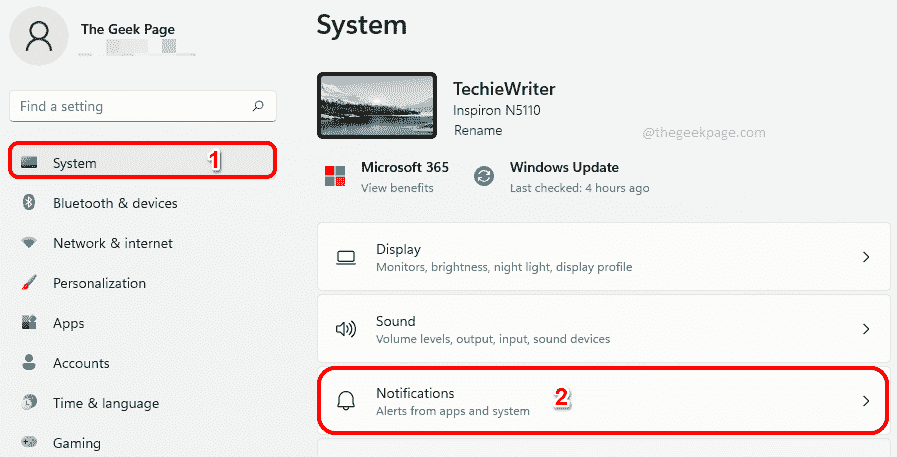
3 veiksmas: Į įjungti patarimai ir pasiūlymai, slinkite iki galo žemyn
ant Pranešimai nustatymų langas ir patikrinti į žymimasis langelis atitinkantį variantą Gaukite patarimų ir pasiūlymų, kai naudoju „Windows“..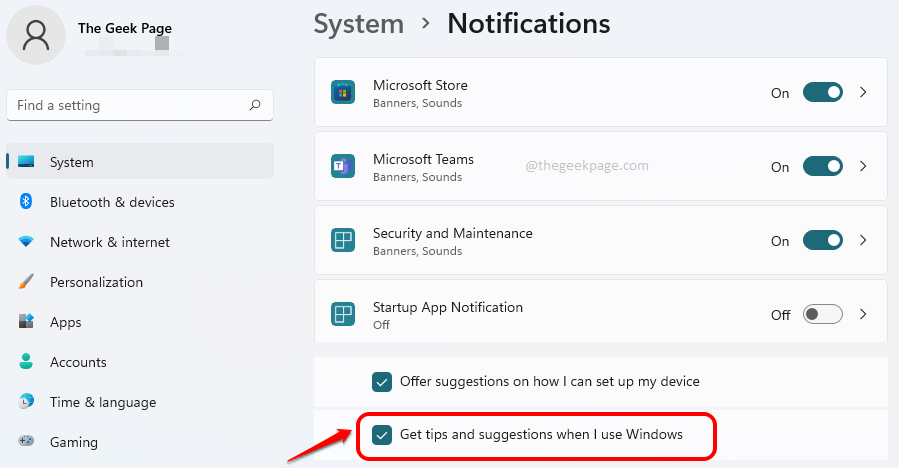
4 veiksmas: Jei vėliau apsigalvosite ir norėtumėte išjungti šią funkciją tiesiog panaikinkite žymėjimą į žymimasis langelis atitinkantį variantą Gaukite patarimų ir pasiūlymų, kai naudoju „Windows“..
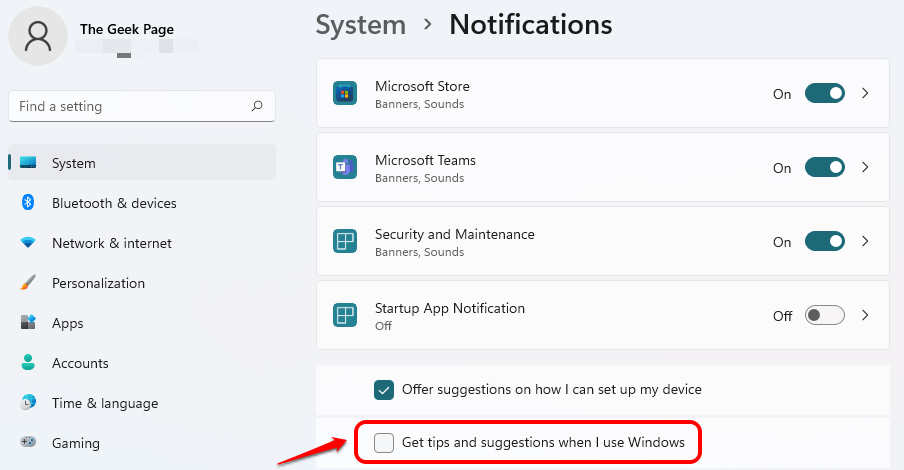
Viskas. Tai taip paprasta. Tikimės, kad straipsnis buvo naudingas.


